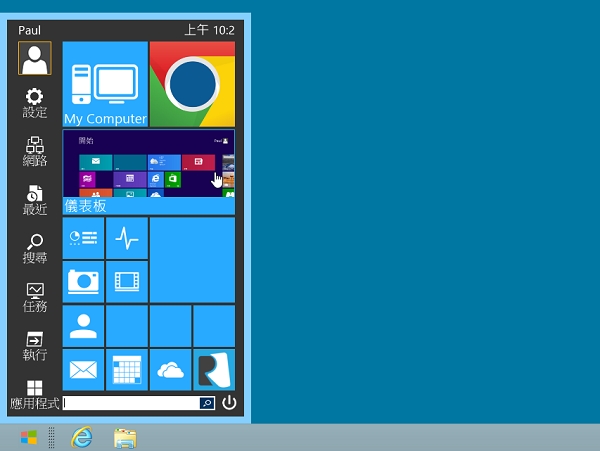
Windows 8以「開始」畫面取代「開始」功能表的設計,讓許多忠實的Windows用戶抱怨連連,為了重建桌面環境下原有的「開始」按鈕,各種針對此類設計的軟體百花齊放,例如StartMenu8、Classic Shell、ViStart等,但這些設計大多只是模仿原有的選單外觀設計,以下介紹的 Start Menu Reviver ,不但有程式啟動選單,還有程式磚可以點選,更顯得獨樹一幟。
下載網址:http://tinyurl.com/c5uu8dt
1.連結至Start Menu Reviver官方網站「http://www.reviversoft.com/start-menu-reviver/」,然後點選「DOWNLOAD」按鈕將安裝程式下載回來。

2.在執行檔上連續按兩下滑鼠左鍵,就會開始安裝Start Menu Reviver。第一個出現的畫面是選擇「語系」,由於程式會自動偵測作業系統的設定,所以顯示「漢語(繁體)」,直接採用這個預設值,然後按下「OK」按鈕。接著,依照指示操作完成全部的安裝作業。

3.Start Menu Reviver安裝完成後會自動啟用,首先出現的是左邊側欄(包括「設定」、「網路」、「應用程式」等七個選項)以及一些程式磚,另外還有一個動態影片的操作說明視窗,取消勾選「啟動時顯示該螢幕」,然後按下「關閉」按鈕關閉說明視窗,接著開始使用Start Menu Reviver。

4.若想要以類似Windows 7「開始」功能表的方式來啟動程式,先點選桌面左下角的 ![]() 圖示,再點選「應用程式」圖示,應用程式清單就會顯示在最右側,可以用滑鼠滾輪上下搜尋,找到想要啟動的程式後,按一下滑鼠左鍵就可以立即啟動。
圖示,再點選「應用程式」圖示,應用程式清單就會顯示在最右側,可以用滑鼠滾輪上下搜尋,找到想要啟動的程式後,按一下滑鼠左鍵就可以立即啟動。

5.若想回到Windows 8的「開始」畫面,只要開啟開始選單,點選其中的「儀表板」方塊磚,就可以回到Windows 8 Modern UI「開始」畫面,然後以程式磚開啟任何想要啟動的桌面程式或App。

6.Start Menu Reviver選單內預設只提供幾個基本功能的方塊磚,如果想要自訂捷徑、文件、程式、網頁啟動磚,只要將游標移動至任一空白磚上,就會立即出現一個「+」符號,接著按下滑鼠右鍵,再點選快速選單中的「添加窗格」。

7.當「添加窗格」設定視窗出現後,在「描述」欄位內為該磚命名,例如程式名稱「ACDSee Free」,然後在「捷徑」指定該程式啟動檔的所在位置,接著決定顯示「色彩」以及選擇外觀「圖片」(亦可自訂圖片),設定好了之後,按下「儲存」按鈕。

8.回到桌面,點選左下角的Windows![]() 圖示,開啟「開始」選單後,點選剛剛設定過的程式磚,就會開啟所設定的應用程式。
圖示,開啟「開始」選單後,點選剛剛設定過的程式磚,就會開啟所設定的應用程式。

9.Windows 8預設關機操作,必須先叫出「常用工具列」,然後點選再點選,非常麻煩,而Start Menu Reviver已經把大家熟悉的「電源」 ![]() 按鈕找回來了,裡面有「登入」、「切換使用者」、「鎖定」、「睡眠」、「休眠」、「重新啟動」、「關機」等選項,真是一應俱全。
按鈕找回來了,裡面有「登入」、「切換使用者」、「鎖定」、「睡眠」、「休眠」、「重新啟動」、「關機」等選項,真是一應俱全。

10.如果對於Start Menu Reviver「開始」功能表的外觀不甚滿意,也可以自行修改。點選左下角的Windows![]() 圖示後,按一下左邊側欄內的「設定」圖示,然後點選子選單內的「開始功能表設定」。
圖示後,按一下左邊側欄內的「設定」圖示,然後點選子選單內的「開始功能表設定」。

11.在開始功能表設定視窗內,可以決定開始選單的大小、按鈕的顯示風格、功能表顯示展開的方式、Start Menu Reviver介面顯示的語言等等,設定完畢,按一下「儲存」按鈕,關閉此設定視窗。

12.回到桌面環境後,點選左下角的Windows![]() 圖示,就會發現Start Menu Reviver「開始」功能表的外觀和操作方式已經做了改變。
圖示,就會發現Start Menu Reviver「開始」功能表的外觀和操作方式已經做了改變。


真虧還有人可以用得下去
如果真的要純正血統的開始選單還是回頭用 Windows 7 才是正途 ╮(╯_╰)╭
Win8雖把傳統的開始給拿掉,但其實不痛不癢,
大多工作靠桌面捷徑與快捷鍵其實都可以完成,
在換win8前除了開關機大概也不會用到開始。
反倒是新增的windows 8 style才雞肋,
下場跟開始一樣,我除了開關機根本用不到。
這次把這兩樣組合在一起,希望能有改變。
感謝介紹
我已經推薦同事來用了
哈哈
(≧▽≦)